Tabla de contenidos

El Apple Watch es un dispositivo portátil con muchas funciones convenientes, incluido el seguimiento de su salud. Si acaba de recibir uno como regalo, es posible que se pregunte por dónde empezar. A continuación, se ofrecen algunos consejos que le ayudarán a ponerse al día.
Actualiza tu reloj
Apple agrega con frecuencia nuevas funciones y corrige errores en watchOS, el sistema operativo del dispositivo portátil, a través de actualizaciones inalámbricas. Es por eso que debe actualizar su Apple Watch lo antes posible para asegurarse de que no se está perdiendo nada.
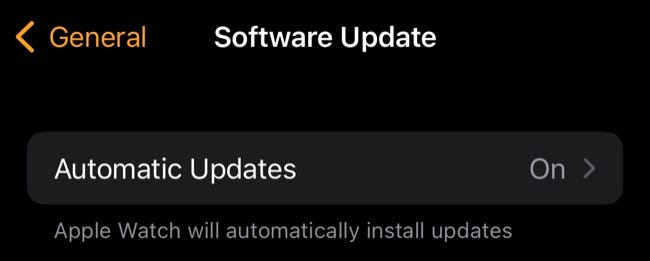
Para hacer esto, primero deberá actualizar su iPhone a la última versión de iOS yendo a Configuración> General> Actualización de software en su teléfono inteligente. Con eso fuera del camino, inicie la aplicación Watch y diríjase a General> Actualización de software, y descargue las actualizaciones que puedan estar pendientes.
Personaliza tus notificaciones
Una de las mejores cosas del Apple Watch es que es probable que nunca te pierdas una notificación importante. La desventaja de esto es que el spam de notificaciones es un problema grave. Probablemente tengas notificaciones en tu iPhone que no quieras que suenen en tu muñeca todo el día.
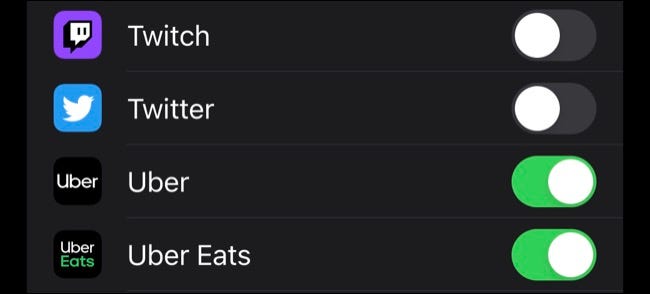
Inicie la aplicación Watch y diríjase a Notificaciones para personalizar qué alertas se muestran en su reloj . Puede configurar patrones de notificación personalizados para la mayoría de las aplicaciones principales (como Teléfono y Recordatorios). De forma predeterminada, todas las demás aplicaciones reflejarán el comportamiento establecido por su iPhone (lo que significa que obtendrá pings en su muñeca).
Recomendamos deshabilitar las notificaciones que no sean de misión crítica en su muñeca y simplemente registrarse en su iPhone como de costumbre. Es posible que desee dejar Mensajes y Recordatorios activados, pero deshabilite Twitter o Facebook, por ejemplo.
Agregar tarjetas de pago y pases de tránsito
Puede pagar los artículos con Apple Pay en su reloj, pero primero deberá agregar su tarjeta de pago. Este no es un simple caso de duplicar una tarjeta que está lista para usar en su iPhone; deberá agregarlo nuevamente por razones de seguridad.
Para hacer esto, inicie la aplicación Watch y diríjase a Wallet & Apple Pay. Toque «Agregar tarjeta» en la parte superior de la lista para agregar su tarjeta de crédito o débito. También puede especificar un pase de viaje si su autoridad de tránsito local admite la función. Vuelva a verificar que todos sus «Valores predeterminados de transacción», como la dirección postal y el número de teléfono, también sean correctos.
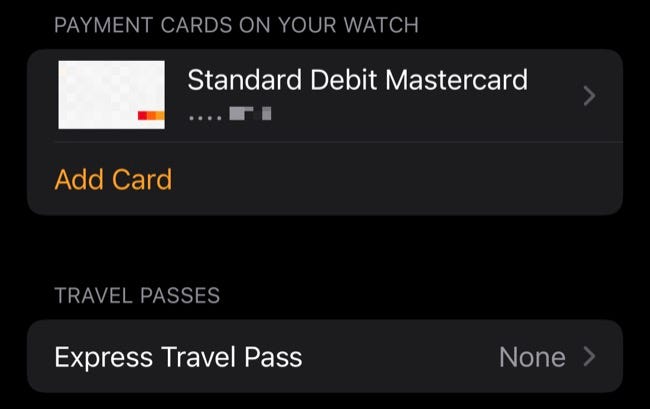
A partir de ahora, puede usar su Apple Watch para pagar tocando dos veces el botón lateral (no la Corona digital) para invocar la billetera. Acerque su reloj al lector de tarjetas y manténgalo allí por un segundo. Toque dos veces el botón lateral en cualquier punto y toque su tarjeta para ver sus últimas transacciones de Apple Pay.
Crea o descarga la esfera de reloj perfecta
Presiona firmemente y mantén presionada la esfera del reloj de tu Apple Watch para cambiar la esfera o crear una nueva . Puede usar complicaciones para agregar varios bits de información como el clima o accesos directos a sus aplicaciones favoritas, y también puede cambiar el color de la mayoría de las carátulas del reloj.
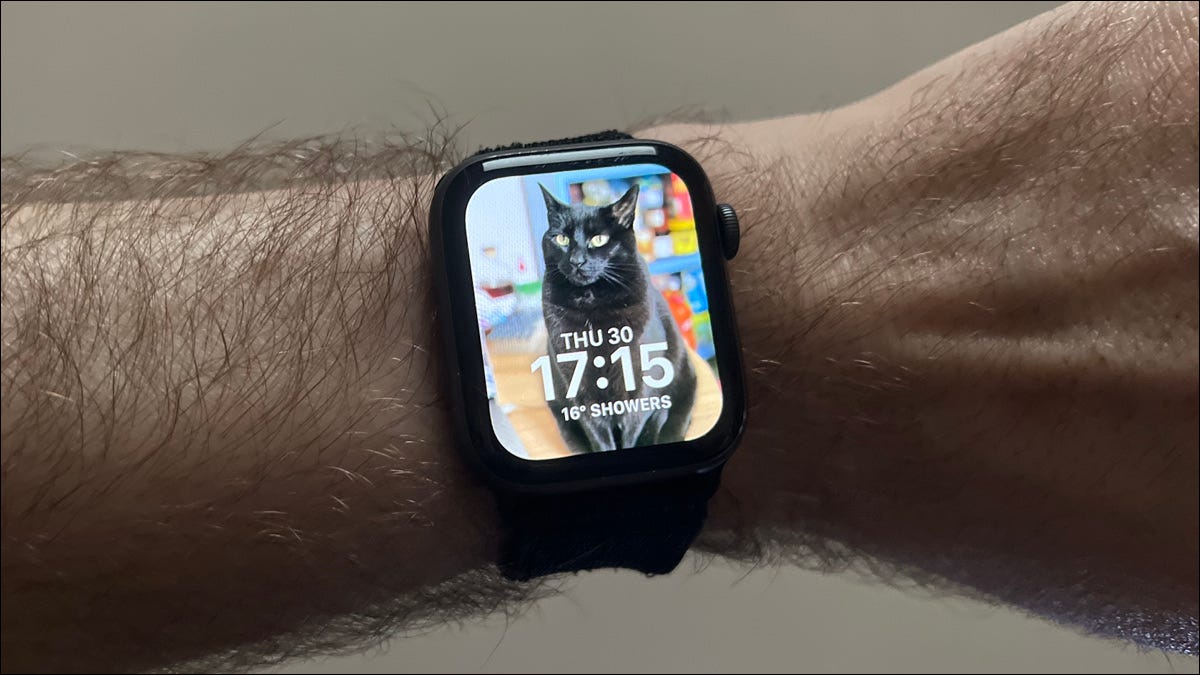
Si te sientes perezoso, siempre puedes buscar y descargar Esferas de reloj compartidas por otras personas . Apple generalmente agrega caras nuevas con cada actualización importante de watchOS en el otoño.
Configurar (o deshabilitar) Siri
Siri puede resultar útil en el Apple Watch, pero no todas las funciones son necesarias. Puede personalizar cómo funciona Siri en el Apple Watch en la configuración de Siri en la aplicación Watch.
Por ejemplo, con la opción «Levantar para hablar» habilitada, no es necesario que diga «Oye, Siri»; en su lugar, puede sostener su Apple Watch cerca de su cara y expresar su solicitud. Si encuentra que «Hey Siri» se activa con frecuencia por error en otros dispositivos, apagarlo es una buena opción .
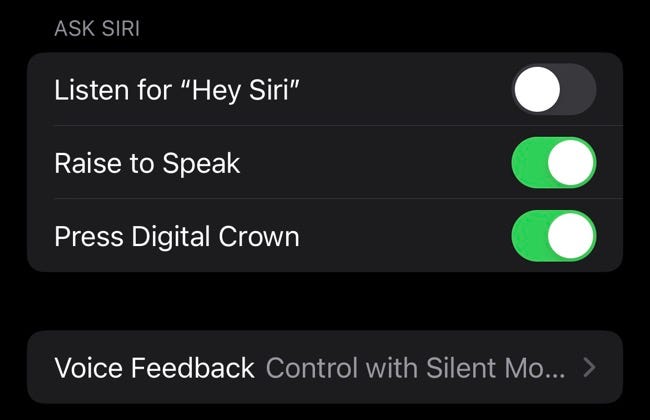
También puede desactivar la respuesta de voz para que Siri nunca le responda de forma audible en su reloj. Esto es genial para permanecer discreto . Para deshacerse de Siri por completo, desactive todas las opciones de «Preguntar a Siri» en este menú.
Personaliza tu Apple Watch Dock
El Apple Watch Dock es lo que aparece cuando presionas el botón lateral (no el Digital Crown) una sola vez. De forma predeterminada, obtendrá una lista de aplicaciones que Apple cree que son útiles, pero puede cambiar qué aplicaciones aparecen aquí y el orden en Ver> Dock.
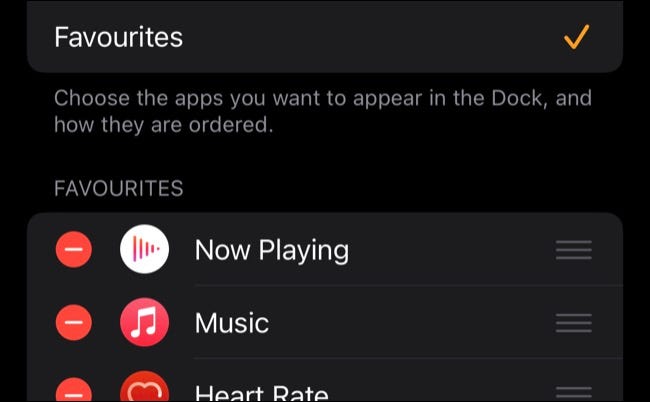
Una opción es enumerar las aplicaciones por orden de último uso, para que pueda volver rápidamente a una aplicación que tuvo abierta recientemente. También puede tocar dos veces Digital Crown para volver a la aplicación que utilizó más recientemente.
Establezca su objetivo de movimiento para el día
El Apple Watch te animará a » rellenar tus anillos «, que se refiere a los tres anillos que son visibles en muchas esferas del reloj. El rojo rastrea Move, como en calorías o kilojulios quemados, el amarillo rastrea los minutos de ejercicio y el azul rastrea las horas de soporte.
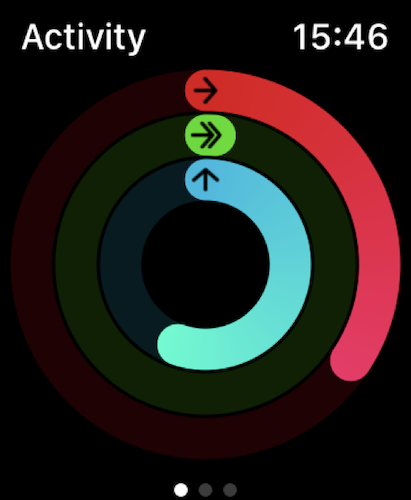
Puede establecer su objetivo Move en algo alcanzable que también lo empujará a levantarse y ponerse en movimiento todos los días al iniciar la aplicación Actividad en su reloj. Desplácese hasta el final de la lista y toque «Cambiar objetivos» para establecer un objetivo que coincida con su nivel de actividad .
También puede cambiar los otros objetivos aquí, que por defecto son 30 minutos de ejercicio y 12 horas de reposo por día.
Empiece a hacer ejercicio
La aplicación Workouts de tu Apple Watch puede realizar un seguimiento de todo tipo de entrenamientos , desde caminatas y carreras hasta natación y yoga. Algunos son más precisos que otros, pero todos usan datos de frecuencia cardíaca para ayudar a medir su nivel actual de esfuerzo. Grabar entrenamientos es una excelente manera de visualizar su Move y completar los objetivos de ejercicio del día.
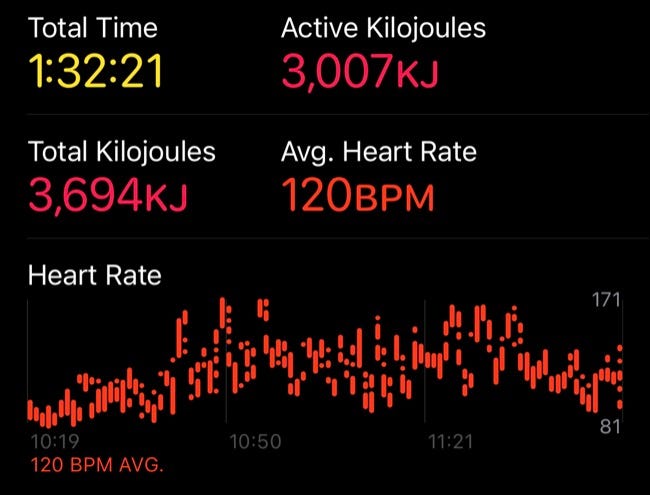
Con su nuevo Apple Watch, también obtendrá tres meses de Fitness + gratis. Este es el servicio de suscripción de Apple que proporciona entrenamientos guiados para una variedad de actividades que incluyen entrenamiento en intervalos de alta intensidad (HIIT), entrenamiento de fuerza (levantamiento de pesas) y pilates.
Active su prueba gratuita usando la aplicación Fitness en un iPhone o iPad en la pestaña Fitness + en la parte inferior de la pantalla. Si comienza a realizar un seguimiento de la condición física en su reloj, es posible que le interese cambiar la información que se muestra durante un entrenamiento .
Familiarícese con el control de la salud
Puede usar el Apple Watch como monitor de frecuencia cardíaca a través de la aplicación Heart Rate y el oxímetro de pulso a través del mapa Blood Oxygen. Estas lecturas se guardan automáticamente en su aplicación Salud cada vez que las toma, y rápidamente creará una colección de datos que usará para monitorear los cambios.
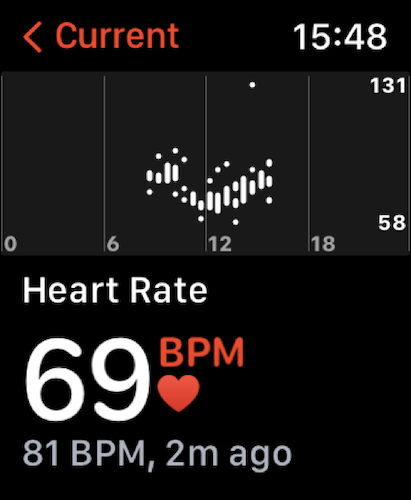
Es importante reconocer que el Apple Watch no es tan preciso como un equipo médico dedicado . Puede realizar un electrocardiograma (ECG) con la aplicación ECG , pero el ECG de 12 puntos que recibirá en el consultorio de su médico es mucho más preciso para diagnosticar problemas cardíacos.
La interpretación de datos como este es algo que debe dejarse en manos de su médico. Puede habilitar las notificaciones de frecuencia cardíaca de ritmo irregular , así como las notificaciones de frecuencia cardíaca alta o baja sostenida en Reloj> Corazón.
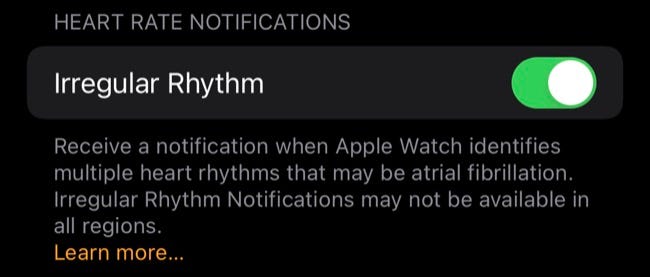
Su Apple Watch también puede detectar caídas si habilita la Detección de caídas en Configuración> Emergencia SOS. Si enciende esto, el Apple Watch sonará una alarma y marcará los servicios de emergencia (además de notificar a los contactos de emergencia) si detecta que no se mueve después de un impacto particularmente fuerte.
Desbloquea tu iPhone y Mac con tu reloj
Una vez que haya emparejado su Apple Watch con un iPhone, puede usarlo para desbloquear el teléfono inteligente mientras su rostro está oculto (por ejemplo, cuando usa una máscara). Puede configurar esto en Configuración> Face ID y contraseña habilitando su Apple Watch en la sección «Desbloquear con Apple Watch».
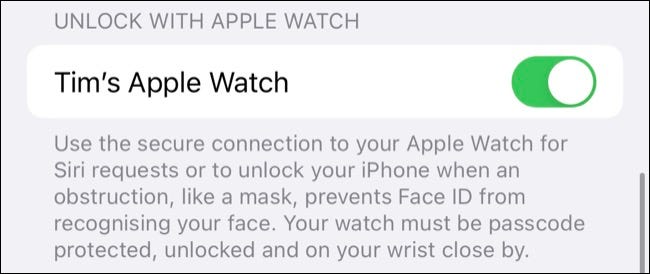
Puede hacer lo mismo con la mayoría de los modelos de Mac fabricados en los últimos cinco años. Dirígete a Preferencias del sistema> Seguridad y privacidad en tu Mac y asegúrate de que la opción «Usar tu Apple Watch para desbloquear aplicaciones y tu Mac» esté habilitada.
Sincronizar algo de música para escuchar sin conexión
Puede emparejar auriculares inalámbricos como AirPods con su Apple Watch (los auriculares Apple se sincronizarán automáticamente, otros se pueden emparejar en la aplicación Configuración en el reloj ). Esto le permite salir a correr (o caminar) sin su iPhone y escuchar música.
Si tiene un Apple Watch habilitado para LTE, simplemente puede transmitir música desde Apple Watch, Spotify y otros servicios utilizando la aplicación correspondiente. También puede sincronizar música con el reloj para reproducirla sin conexión, lo que resulta útil si no tiene LTE.
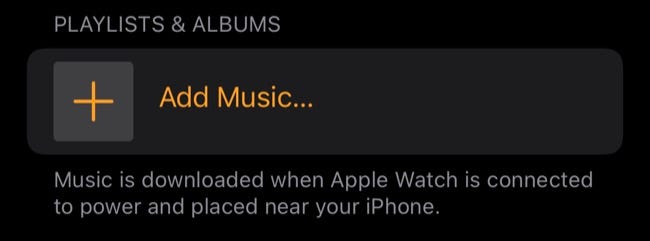
Para sincronizar listas de reproducción y álbumes de Apple Music, inicie la aplicación Watch en su iPhone, toque Música y habilite la escucha sin conexión. Para otros servicios, deberá usar la aplicación para iPhone y buscar la opción «Descargar en Apple Watch» (o similar).
Tómate un segundo para respirar
Ahora que ha configurado su Apple Watch, tómese un momento para reflexionar. Puede usar la aplicación Mindfulness incorporada de Apple para realizar meditaciones guiadas breves a lo largo del día, con una notificación de recordatorio opcional si lo desea.
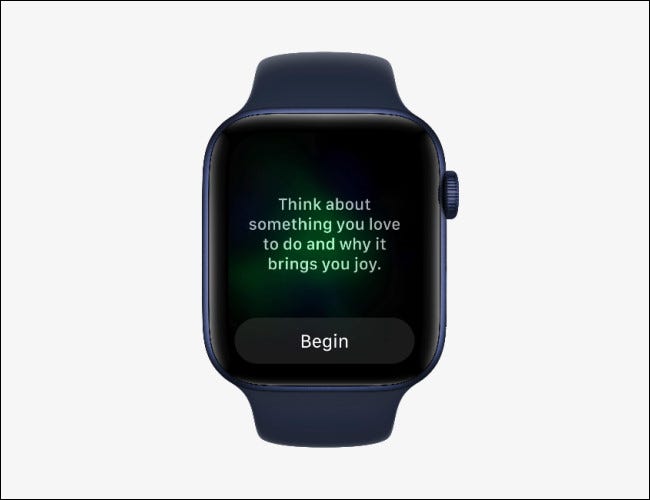
Solo hemos arañado la superficie de lo que puede hacer tu Apple Watch. También puede usar funciones como Walkie Talkie para comunicarse con otros propietarios de Apple Watch, configurar la detección de lavado de manos para asegurarse de que está fregando durante el tiempo suficiente y activar Atajos directamente desde su muñeca .
¿Buscas más bandas para vestir tu wearable? Echa un vistazo a nuestras correas favoritas de Apple Watch .


